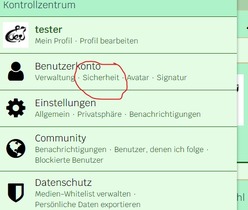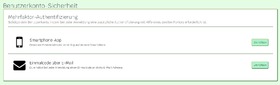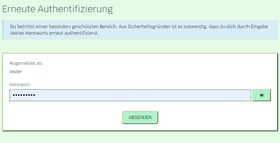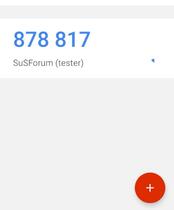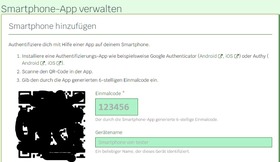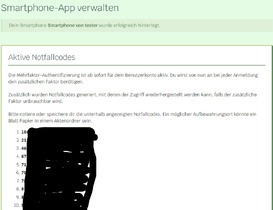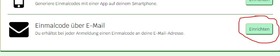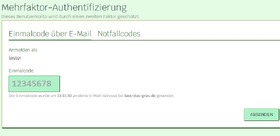Mit dieser neuen 2-Faktor-Authentisierung und Geräteverifizierung wollen wir die Sicherheit im SuS-Forum auf den aktuell höchsten Sicherheitsstandard bringen.
Diese 2-Faktor-Authentisierung fügt TOTP-Authentifizierung hinzu, man kann selbstständig entscheiden, ob Authy, Google Authenticator oder eine andere App für TOTP verwendet wird.
TOTP ist ein Verfahren zur Erzeugung von zeitlich limitierten Einmalkennwörtern, also wird zum einen dein Account über dein gewähltes Passwort und ein dynamisches zusätzliches Passwort geschützt.
Die 2-Faktor-Authentisierung Einstellungen nicht standardmäßig aktiviert, wer es nutzen möchte, muss es eigenmächtig im Kontrollzentrum einstellen.
Das mag nun ein Rätsel für einige Mitglieder sein, aber sicher kennt es auch der ein oder andere bereits von anderen Web-Seiten.
Time-based One-time Password („TOTP“)
Beim Time-based One-time Password Algorithmus werden für die Authentifizierung zeitlich limitierte Einmal-Kennwörter erzeugt. Dies kann beispielsweise mit Hilfe der Smartphone-App „Google Authenticator“ erfolgen. Das TOTP-Verfahren ist das verbreitetste Verfahren zur Mehrfaktor-Authentifizierung und dem Benutzer daher vermutlich bereits von anderen Plattformen bekannt.
- Man begibt sich ins Kontrollzentrum > Verwaltung > 2-Faktor-Authentisierung oder man klickt hier [btn='2-Faktor-Authentisierung aktivieren','500px']https://www.suchtundselbsthilfe.de/forum/wcf/account-security/[/btn]
- Hier befindet sich der neue Punkt Benutzerkonto-Sicherheit
- Jetzt erfolgt eine Passwortabfrage
- Nun braucht man eine eine Authenticator App, wie z.B. Authy, Google Authenticator oder eine andere App für TOTP - finden sich kostenlos in den jeweiligen App-Stores.
Hier muss der angezeigte QR-Code über eine Authenticator App eingescannt oder der angezeigte Code manuell in der App eingegeben werden.
Anschließend wird der von der App angezeigte Code benötigt. Dieser muss hier ins Eingabefeld eingegeben werden.
- Jetzt fügt man einen Schlüssel hinzu, klickt also den Button Schlüssel hinzufügen
Es öffnet sich folgende Maske:
- Im ersten Eingabefenster vergibt man nun einen selbst gewählten Namen, z.B. tester oder SuS-Forum.
Im unteren Eingabefenster gibt man den ersten Sicherheitscode ein - Scanne den QR-Code mit einer Authenticator-App deiner Wahl (z.B. Authy, Google Authenticator, etc.) ein oder gib den Code '74XXXXXXXXXYYYYYYYY' manuell in der App ein. - Wenn erfolgreich, kommt die folgende Maske und dort wird das weitere Vorgehen erklärt - bitte genau lesen und entsprechend folgen:
- Wie erklärt, Backup-Codes unbedingt selbst sichern!!
- Geschafft!!
- Alle 14 Tage wird eine neue Codeeingabe nötig sein, alles zur eigenen Sicherheit.
Die Backup-Codes kann man nun über die Benutzereinstellungen aufrufen, dazu benötigt man aber einen neuen Code oder einen Backupcode!
Zusätzlich wird nun automatisch eine Trophäe vergeben:
Mehr dazu im dazugehörigen Hilfsthema ==> Trophäen
Natürlich kann man die 2-Faktor-Authentisierung auch wieder ausschalten.
- Man begibt sich ins Kontrollzentrum > Verwaltung > 2-Faktor-Authentisierung oder man klickt hier [btn='2-Faktor-Authentisierung aktivieren','500px']https://www.suchtundselbsthilfe.de/forum/wcf/account-management/[/btn]
- TOTP durch Klick
- Fertig!
E-Mail („Gerätebestätigung“)
Bei diesem Verfahren erhält der Nutzer beim Login eine E-Mail an die im Konto hinterlegte Adresse zugeschickt, die einen Einmalcode enthält, der zusätzlich zum Kennwort eingegeben werden muss, um den Login-Vorgang abzuschließen.
Hierzu Einmalcode über E-Mail wählen
Dann bestätigen
Jetzt bekommt man auch die Notfallcodes angezeigt
Wie erklärt, Backup-Codes unbedingt selbst sichern!!
Dieser Vorgang wird auch via E-Mail bestätigt:
Hallo tester,
Du hast die Mehrfaktor-Authentifizierung mit dem Verfahren Smartphone-App erfolgreich aktiviert. Du wirst von nun an bei jeder Anmeldung den zusätzlichen Faktor benötigen.
Du hast auch eine Liste von Notfallcodes erhalten, falls der zusätzliche Faktor unbrauchbar werden sollte. Hast du dir die Notfallcodes notiert? Falls du es vergessen hast, kannst du dies nachholen, indem du in der Verwaltung der Notfallcodes neue Notfallcodes generierst.
Bei jeder Neuanmeldung öffnet nun folgende Maske:
Zusätzlich bekommt man eine Mail mit solch einem Text:
Dein Einmalcode lautet:
83467XXX
Natürlich kann man das Ganze auch deaktivieren, genau wie oben beschrieben > Deaktivieren
Hier folgen auch wie bereits oben beschrieben weitere Bestätigungen:
Sollten Fragen, Fehler oder Probleme auftauchen, dann bitte ein separates Thema (mit passendem Präfix) im Bereich Kritik, Anregungen & Fragen zum Forum, natürlich auch im neuen Bereich Kritik, Anregungen & Fragen privat/versteckt! oder eine Mail über Kontaktformular.